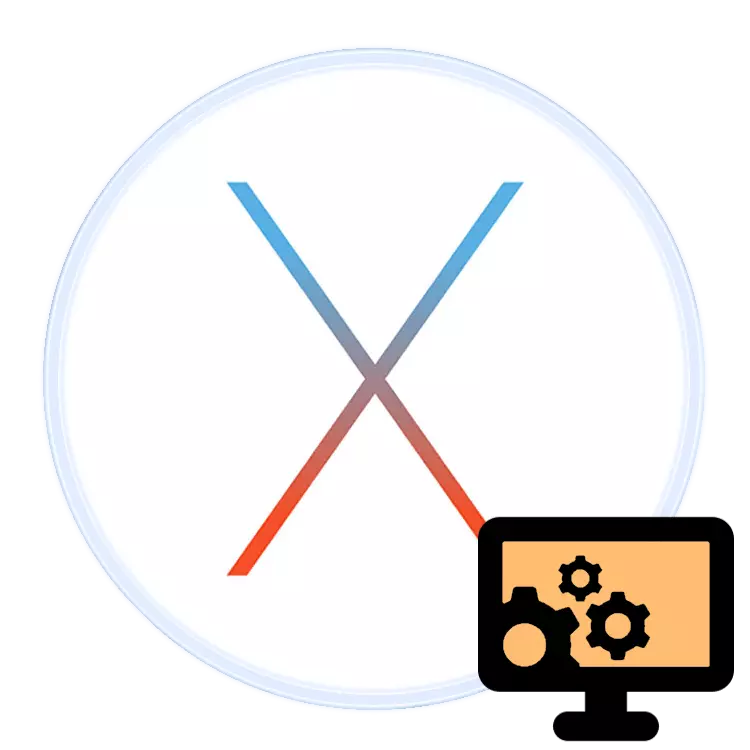
I noen situasjoner må Mack-brukere kanskje installere systemet på nytt. I dag ønsker vi å introdusere deg til metodene for å gjøre denne prosedyren.
Alternativer for å installere MacOS på nytt.
Teknisk sett er det to alternativer for den nye installasjonen av systemet - via Internett og ved hjelp av en oppstartsstasjon. Metoder er preget av tilgjengelige systemalternativer og bekvemmelighet for sluttbrukeren.Metode 1: Installere via Internett
En av funksjonene i MacOS er muligheten til å installere systemet ved å koble til Internett. Det omfattende kravet er tilstedeværelsen av en stabil forbindelse til verdensomspennende nettverk. Installere i dette tilfellet starter når datamaskinen er lastet og krever en bestemt tastekombinasjon, vil vi snakke om.
- Åpne Apple-menyen og velg "Startart".
- Under datamaskinstart, trykk og hold inne følgende tastaturgenveier:
- Alternativ + Command + R - Den nyeste versjonen av MacOS-kompatible med iMac- eller MacBook-modellen lastes ned og installeres.
- Shift + Option + Command + R - Etter at lasting vil bli installert MACK fra hvilken enhetsmodellen din er levert.


- Slip tastene når det roterende Globe-ikonet vises på skjermen med teksten "Start Internet Recovery. Dette kan ta en stund. "

- Teksten etter noen sekunder vil endre lastbåndet - vent til den valgte versjonen av MacOS er lastet og installert.
Merk følgende! Ikke koble fra enheten fra det elektriske nettverket, og lukk ikke MacBook-dekselet!
- Vinduet Utility vises, velg "Installer MacOS" i den.
- Installasjonsprosedyren starter, hvorpå systemet til veiviseren av det første systemoppsettet vises.


Denne metoden vil ikke fungere i tilfelle av enkelte typer tilkoblinger til Internett (hovedsakelig VPN-tilkobling), eller hvis det er en streng nat på siden av leverandøren. Hvis Internett-tilkoblingen din ikke er egnet, kan du bruke neste metode.
Metode 2: Sett på nytt fra oppstartbare medier
Mer tidkrevende, men den mer pålitelige metoden for re-installasjon MacOS er å bruke oppstartstasjonen, hovedsakelig flash-stasjoner. Tidligere må du laste ned installasjonsbildet fra AppStore til Macen din, og skriv den deretter på media ved å introdusere bestemte kommandoer i terminalen.
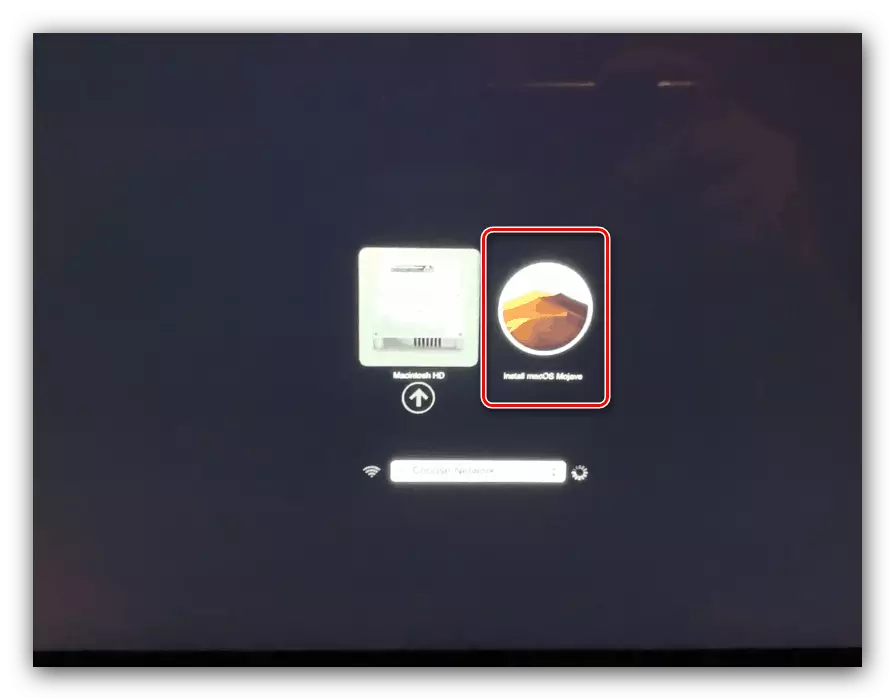
Les mer: Installere MacOS fra en flash-stasjon
Ulempen med denne metoden er åpenbar - boot-stasjonen vil ikke kunne opprette hvis datamaskinen ikke laster systemet. I dette tilfellet er det verdt å prøve å gjenopprette systemet fra tidsmaskinen backup eller tilbakestille den til fabrikkinnstillingene.
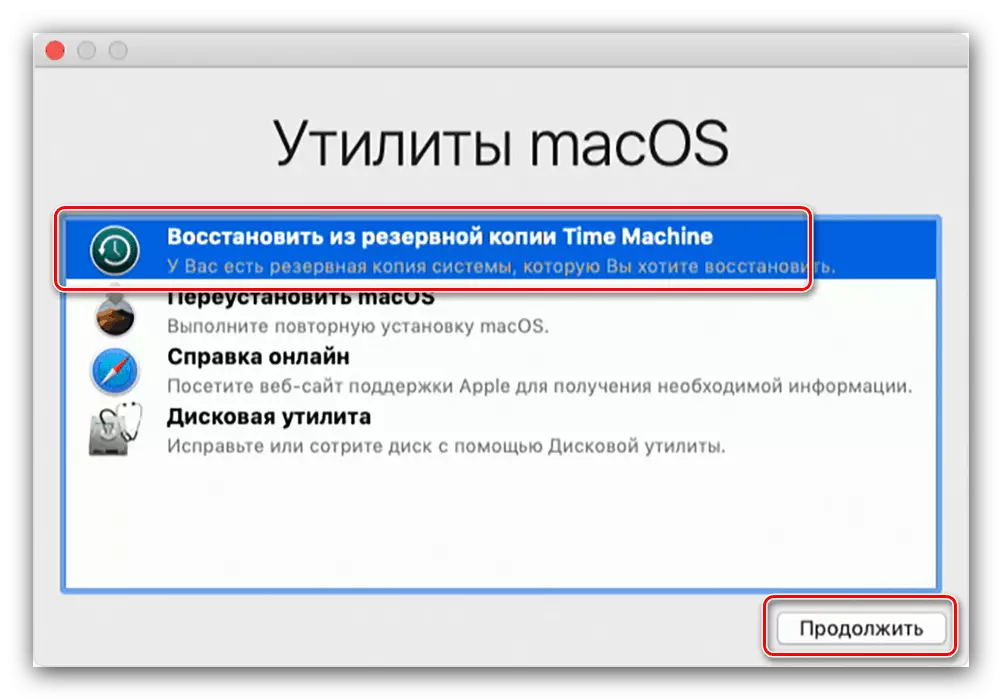
Leksjon: MacBook Recovery etter feil
Løsninger Mulige problemer
Prosessen med installasjon av operativsystemet går ikke alltid jevnt, så vurder de hyppigste problemene.Datamaskinen svarer ikke på tastekombinasjoner
Hvis enheten ikke reagerer på snarveiene til tastene fra metoden 1, mest sannsynlig, har du trykket for sent på knappene, eller de sluppet dem tidlig. Vær oppmerksom på at kombinasjonen avhenger av modellen, må kombinasjonen holdes opptil 15 sekunder. Det er også umulig å utelukke feilen på tastaturet, spesielt hvis en trådløs versjon brukes. I dette tilfellet er det bedre å koble en kablet enhet til en av de frie portene.
Oppstartsprosessen hang
Hvis det ser ut til at oppstartsprosessen når du installerer seg over Internett, er hengt, bare vent - selv systemet selv advarer om at operasjonen kan ta lang tid, spesielt hvis båndbredden til kommunikasjonskanalen med det verdensomspennende nettverket er mindre enn 4 Mbps.
Konklusjon
Installere MacOS er en ganske enkel oppgave - det er nok å løse det for å få en Internett-tilkobling eller en oppstartbar flash-stasjon med MacOS registrert på den.
